작업관리자와 함께 시작프로그램 항목도 체크하세요!
[시작]-[실행]을 눌러 "msconfig"라고 입력합니다.
단, Win2000 사용자들은 msconfig 파일이 없기 때문에 실행이 안될 것입니다.
Win2000 사용자라면 대형자료실에 가서 "Windows2000용 msconfig"를 검색해보시면 msconfig.exe를 찾을 수 있습니다.
그 파일을 받아다가 C:\WINNT 폴더에 복사해 넣으면 다른 윈도우처럼 msconfig를 실행할 수 있습니다.
msconfig를 입력하면 아래와 같은 창이 나옵니다.
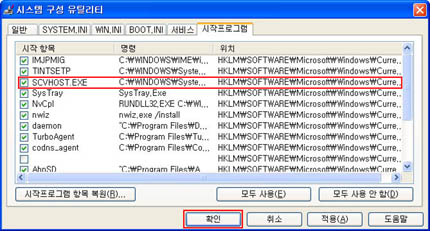
오른쪽 끝에 있는 시작프로그램 탭을 누릅니다.
시작프로그램이란 컴퓨터를 부팅할 때 같이 시작될 프로그램을 올려놓는 곳입니다.
따라서 이곳에 어떠한 프로그램이 등록되어 있다면 컴퓨터를 부팅할 때마다 함께 실행됩니다.
악성코드와 관련되었다면 여기서도 이상 징후를 볼 수 있습니다. 아까 작업관리자 창에서 종료했던 프로세스가 여기에도 등록이 되어 있습니다.
일반적으로 웜이나 바이러스는 컴퓨터가 부팅될 때, 자신의 프로세스도 함께 시작되게 하기 위해서 시작프로그램에 자신을 등록합니다.
이곳에서 등록을 해제하면, 부팅시 악성코드 관련 프로세스가 실행되는 것을 막을 수 있습니다(체크를 해제하면 됩니다.)
컴퓨터안에 악성코드 관련 파일이 퍼져 있다면 시작프로그램 항목에서 등록을 해제해도 악성코드가 다시 등록을 하는 경우도 있습니다.
시작프로그램에 많은 항목이 쓸데없이 등록되어 있으면 부팅속도도 느려지고, 컴퓨터의 성능도 전반적으로 낮아집니다.
원치 않는 프로그램이나 이상한 시작프로그램은 등록을 해제하고 사용하는 것이 좋습니다.
물론 잘못 해제했거나, 나중에 다시 사용할 필요가 있을 때에는 다시 등록하면 됩니다.
시작프로그램에서 어떤 것을 빼고 어떤 것을 빼지 말아야 하나요?
이부분이 시작프로그램 관리에서 가장 중요하지만 가장 어려운 부분입니다.
자신의 컴퓨터에서 어떤 것이 중요한 시작프로그램이고 어떤 것은 아닌지 판단할 수 있는 명확한 기준도 없고, 컴퓨터마다 설치되어 있는 프로그램들이 다양하므로 일반적으로 정의하기도 어렵습니다.
다만 꼭 체크해 두어야하는 시작프로그램으로 아래와 같은 것들이 있습니다.
- internat.exe : 로컬입력스케일 관련
- 레지스트리 검사 :win98계열에서 필수
- TaskMonitor
- System Tray : 하단의 작업표시줄 관련
- LoadPowerProfile : 전원관리
- ctfmon
- IMJPMIG
- TINTSETP
- AhnSD : V3관련
물론 위의 시작프로그램이 없을 수도 있으며, 윈도우 버전이나 프로그램 설치 여부마다 다르므로, 원래 없었다면 신경쓰지 않으셔도 됩니다.
[시작]-[실행]을 눌러 "msconfig"라고 입력합니다.
단, Win2000 사용자들은 msconfig 파일이 없기 때문에 실행이 안될 것입니다.
Win2000 사용자라면 대형자료실에 가서 "Windows2000용 msconfig"를 검색해보시면 msconfig.exe를 찾을 수 있습니다.
그 파일을 받아다가 C:\WINNT 폴더에 복사해 넣으면 다른 윈도우처럼 msconfig를 실행할 수 있습니다.
msconfig를 입력하면 아래와 같은 창이 나옵니다.
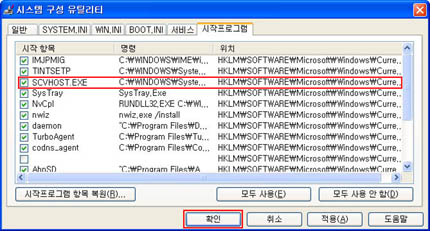
오른쪽 끝에 있는 시작프로그램 탭을 누릅니다.
시작프로그램이란 컴퓨터를 부팅할 때 같이 시작될 프로그램을 올려놓는 곳입니다.
따라서 이곳에 어떠한 프로그램이 등록되어 있다면 컴퓨터를 부팅할 때마다 함께 실행됩니다.
악성코드와 관련되었다면 여기서도 이상 징후를 볼 수 있습니다. 아까 작업관리자 창에서 종료했던 프로세스가 여기에도 등록이 되어 있습니다.
일반적으로 웜이나 바이러스는 컴퓨터가 부팅될 때, 자신의 프로세스도 함께 시작되게 하기 위해서 시작프로그램에 자신을 등록합니다.
이곳에서 등록을 해제하면, 부팅시 악성코드 관련 프로세스가 실행되는 것을 막을 수 있습니다(체크를 해제하면 됩니다.)
컴퓨터안에 악성코드 관련 파일이 퍼져 있다면 시작프로그램 항목에서 등록을 해제해도 악성코드가 다시 등록을 하는 경우도 있습니다.
시작프로그램에 많은 항목이 쓸데없이 등록되어 있으면 부팅속도도 느려지고, 컴퓨터의 성능도 전반적으로 낮아집니다.
원치 않는 프로그램이나 이상한 시작프로그램은 등록을 해제하고 사용하는 것이 좋습니다.
물론 잘못 해제했거나, 나중에 다시 사용할 필요가 있을 때에는 다시 등록하면 됩니다.
|
||||||
시작프로그램에서 어떤 것을 빼고 어떤 것을 빼지 말아야 하나요?
이부분이 시작프로그램 관리에서 가장 중요하지만 가장 어려운 부분입니다.
자신의 컴퓨터에서 어떤 것이 중요한 시작프로그램이고 어떤 것은 아닌지 판단할 수 있는 명확한 기준도 없고, 컴퓨터마다 설치되어 있는 프로그램들이 다양하므로 일반적으로 정의하기도 어렵습니다.
다만 꼭 체크해 두어야하는 시작프로그램으로 아래와 같은 것들이 있습니다.
- internat.exe : 로컬입력스케일 관련
- 레지스트리 검사 :win98계열에서 필수
- TaskMonitor
- System Tray : 하단의 작업표시줄 관련
- LoadPowerProfile : 전원관리
- ctfmon
- IMJPMIG
- TINTSETP
- AhnSD : V3관련
물론 위의 시작프로그램이 없을 수도 있으며, 윈도우 버전이나 프로그램 설치 여부마다 다르므로, 원래 없었다면 신경쓰지 않으셔도 됩니다.

'알면조코 > 기타정보' 카테고리의 다른 글
| 시스템 오류, 물어보지도 않고 재부팅되는 것 해결방법 (0) | 2005.04.19 |
|---|---|
| 봄철 차량관리 (0) | 2005.04.12 |
| 인터넷 속도가 느려졌을 때... (0) | 2005.04.07 |
| 지워지지 않는 프로그램 제거하기 (0) | 2005.03.16 |
| 컴퓨터가 느려졌을 때 보세요 1 (0) | 2005.03.08 |
